VLC Player는 최근 가장 인기있는 오디오 및 비디오 플레이어 중 하나입니다. 거의 모든 파일 형식을 지원하며 가장 좋은 점은 무료라는 것입니다. 그러나 갑자기 충돌하거나 속도가 느려지거나 콘텐츠를 건너 뛸 수있는 자체 문제가 있습니다. 이것은 특히 좋아하는 콘텐츠를 재생하는 동안 성 가실 수 있습니다.
이 게시물에서는이 문제를 해결하고 좋아하는 콘텐츠를 중단없이 계속 듣거나 시청하는 방법을 보여줍니다.
방법 1: 파일 캐시 사용
1 단계: 열다 VLC 미디어 플레이어 > 도구 > 환경 설정.
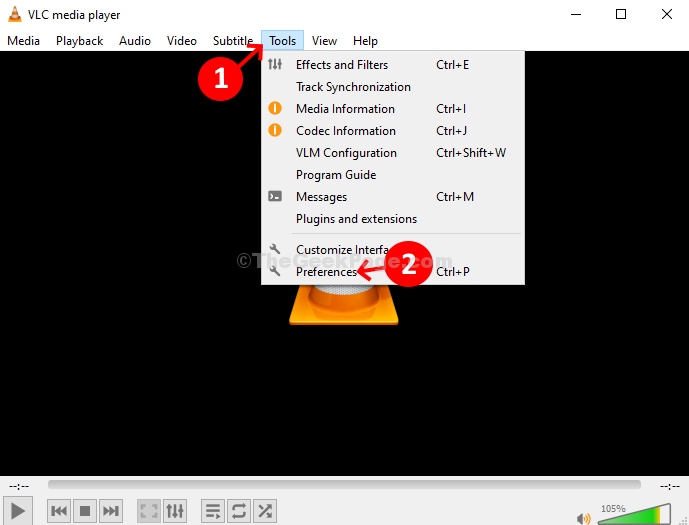
2 단계:고급 기본 설정 창> 창 왼쪽 하단> 옆에있는 라디오 버튼 클릭 모두 > 왼쪽 위 설정 표시 > 아래로 스크롤> 클릭 입력 / 코덱.
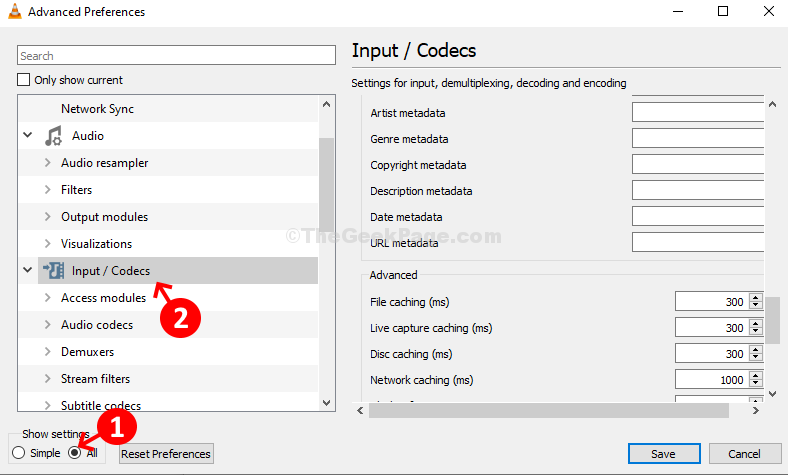
3 단계 : 창 오른쪽> 아래로 스크롤> 많은 > 파일 캐싱 (ms) > 값 변경 300 ...에 600 > 클릭 저장.
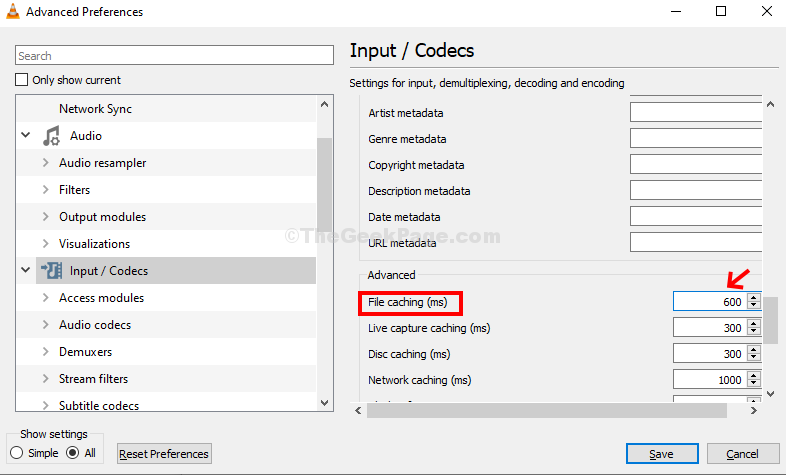
그러면 VLC Media Player 건너 뛰기 및 지연 문제가 해결됩니다. 문제가 지속되면 두 번째 방법을 시도하십시오.
방법 2: 입력 / 코덱 설정을 사용하여 Windows 10에서 VLC 플레이어 건너 뛰기 및 지연 문제를 해결하는 방법
1 단계: 팔로우 1 단계 ...에서 방법 1.
2 단계:간단한 기본 설정 창> 클릭 입력 / 코덱 창 상단의 아이콘> 코덱 섹션> 하드웨어 가속 디코딩 > 선택 비활성화 드롭 다운에서> 저장.
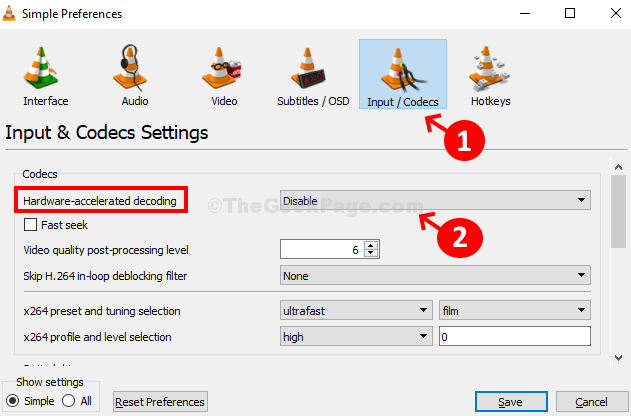
이 방법이 작동하지 않으면 세 번째 방법을 시도하십시오.
방법 3: 비디오 출력 모듈을 사용하여 Windows 10에서 VLC 플레이어 건너 뛰기 및 지연 문제를 해결하는 방법
1 단계: 다음과 같은 단계를 따르십시오. 1 단계 ...에서 방법 1.
2 단계: 고급 기본 설정 창> 화면 하단> 옆에있는 라디오 버튼 클릭 모두 > 왼쪽 위 설정 표시 > 아래로 스크롤> 비디오 > 출력 모듈.
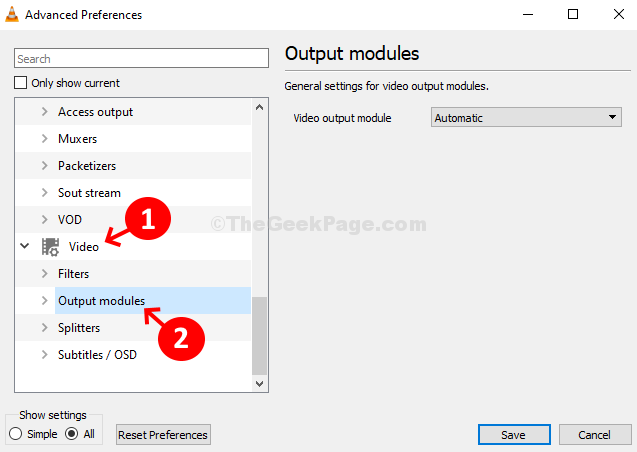
3 단계 : 창 오른쪽에서> 비디오 출력 모듈 > 선택 자동적 인 드롭 다운에서.
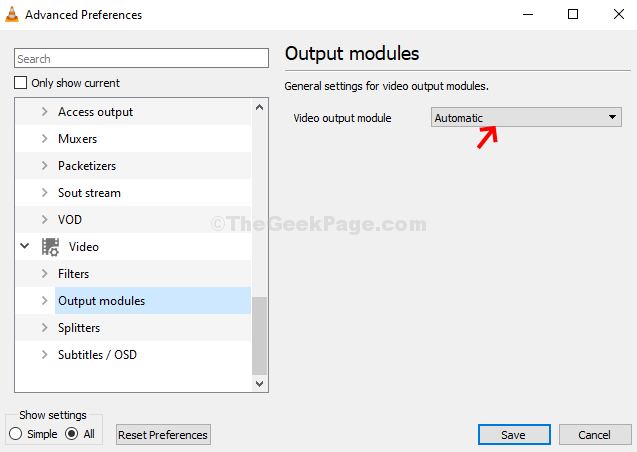
이것은 VLC Media Player 충돌 및 지연 문제를 해결하는 데 도움이됩니다. 그렇지 않은 경우 방법 4를 시도하십시오.
방법 4: 비디오 코덱을 사용하여 Windows 10에서 VLC 플레이어 건너 뛰기 및 지연 문제를 해결하는 방법
1 단계: 똑같이 따르십시오 1 단계 ...에서 방법 1.
2 단계:고급 기본 설정 창> 화면 하단> 옆에있는 라디오 버튼 클릭 모두 > 왼쪽 위 설정 표시 > 아래로 스크롤> 입력 / 코덱.
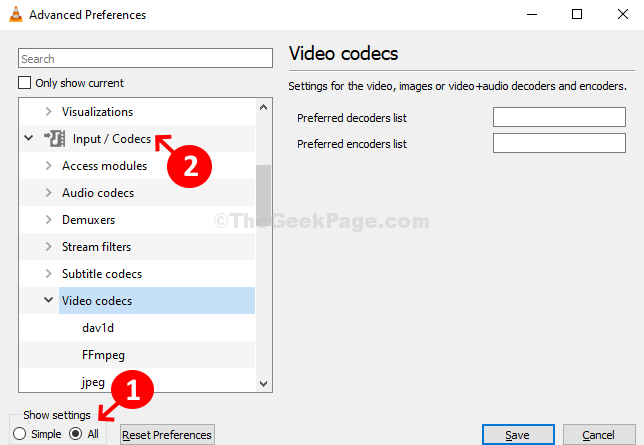
3 단계 : 아래에 입력 / 코덱> 넓히다 비디오 코덱 > 선택 FFmpeg.
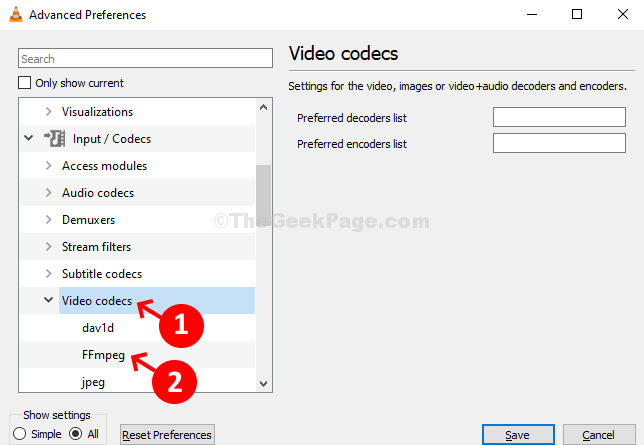
4 단계 : 창 오른쪽에서> 아래로 스크롤> 찾기 실 > 값 변경 0 ...에 2 > 저장.
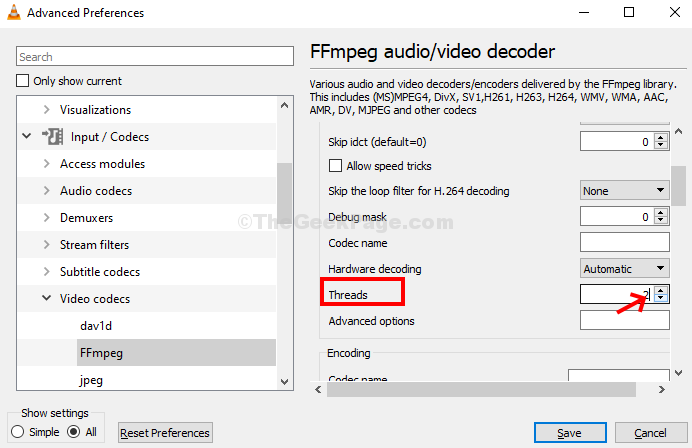
이제 VLC 미디어 플레이어가 오디오 및 비디오 파일을 원활하게 재생해야합니다. 다시 작동하지 않으면 VLC Media Player를 제거하고 다시 설치해야합니다.

![VLC 플레이어가 Chromecast를 찾지 못하면 어떻게해야합니까? [해결됨]](/f/389e504c54c6b93a71d747e0202a862b.jpg?width=300&height=460)
![VLC로 비디오 변환 후 오디오가 들리지 않음 [고정]](/f/a75bf9eefd4d8ed74f221ad76dd4210d.jpg?width=300&height=460)